本文說明 Windows 設定服務提供者(CSP)、開放行動聯盟 – 統一資源(OMA-URI)的重要性,以及如何使用 Microsoft Intune 將自定義原則傳遞到以 Windows 10 為基礎的裝置。
Intune 提供方便且易於使用的介面來設定這些原則。 不過,並非所有設定都必須在 Microsoft Intune 系統管理中心內提供。 雖然許多設定都可以在 Windows 裝置上設定,但在系統管理中心內擁有所有設定並不可行。 此外,隨著進步的進行,在新增新的設定之前,有某種程度的延遲並不罕見。 在這些案例中,部署使用 Windows 設定服務提供者 (CSP) 的自定義 OMA-URI 配置檔是答案。
CSP 範圍
CSP 是行動裝置管理 (MDM) 提供者用來讀取、設定、修改和刪除裝置上的組態設定的介面。 一般而言,它是透過 Windows 登錄中的機碼和值來完成。 CSP 原則的範圍定義可設定原則的層級。 這與 Microsoft Intune 系統管理中心中可用的原則類似。 某些原則只能在裝置層級設定。 無論登入裝置的人員為何,這些原則都會套用。 您可以在使用者層級設定其他原則。 這些原則僅適用於該使用者。 組態層級是由平臺所決定,而不是由 MDM 提供者決定。 當您部署自定義原則時, 您可以在這裡 尋找您想要使用的 CSP 範圍。
CSP 的範圍很重要,因為它會指定您應該使用的 OMA-URI 字串語法。 例如:
使用者範圍
./User/Vendor/MSFT/Policy/Config/AreaName/PolicyName 以設定原則。 ./User/Vendor/MSFT/Policy/Result/AreaName/PolicyName 以取得結果。
裝置範圍
./Device/Vendor/MSFT/Policy/Config/AreaName/PolicyName 以設定原則。 ./Device/Vendor/MSFT/Policy/Result/AreaName/PolicyName 以取得結果。
OMA-URI
OMA-URI 是 CSP 所支援之特定組態設定的路徑。
OMA-URI:這是代表 Windows 10 型裝置之自定義組態的字串。 語法是由用戶端上的 CSP 所決定。 您可以在這裡找到每個 CSP 的詳細資料。
自定義原則:其中包含要部署的 OMA-URI。 它已在 Intune 中設定。
Intune:在建立自定義原則並指派給用戶端裝置之後,Intune 會成為將 OMA-URI 傳送至這些 Windows 用戶端的傳遞機制。 Intune 會使用 Open Mobile Alliance 裝置管理 (OMA-DM) 通訊協定來執行這項操作。 這是使用 XML 型 SyncML 將資訊推送至用戶端的預先定義標準。
CSP:在 OMA-URI 到達客戶端之後,CSP 會讀取它們並據以設定 Windows 平臺。 一般而言,它會藉由新增、讀取或變更登錄值來執行這項作業。
總結來說:OMA-URI 是承載,自定義原則是容器,Intune 是該容器的傳遞機制,OMA-DM 是用於傳遞的通訊協定,而 Windows CSP 會讀取並套用 OMA-URI 承載中設定的設定。

這是 Intune 用來傳遞已內建在 UI 中的標準裝置設定原則的相同程式。 當 OMA-URI 使用 Intune UI 時,它們會隱藏在使用者易記的組態介面後面。 這可讓系統管理員更輕鬆地更直覺地進行此程式。 盡可能使用內建原則設定,並只針對其他無法使用的選項使用自定義 OMA-URI 原則。
若要示範此程式,您可以使用內建原則在裝置上設定鎖定畫面影像。 您也可以部署 OMA-URI,並將目標設為相關的 CSP。 這兩種方法皆會獲得相同的結果。
來自 Microsoft Intune 系統管理中心的 OMA-URI
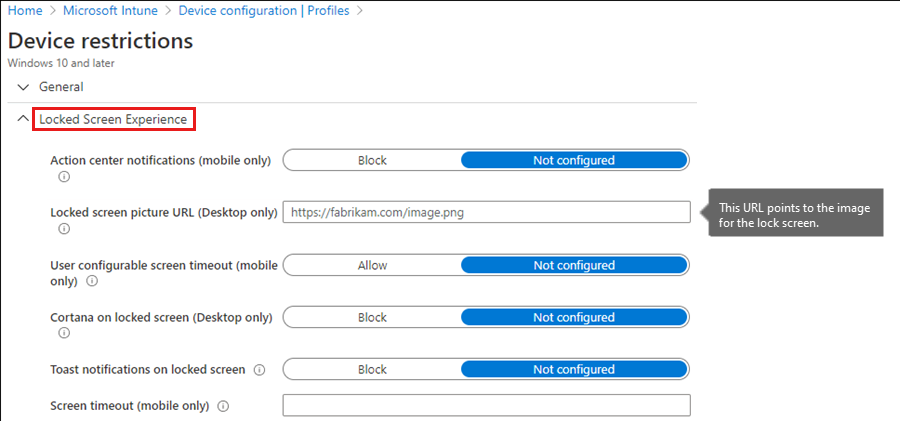
使用自定義原則
您可以使用下列 OMA-URI 直接設定相同的設定:
./Vendor/MSFT/Policy/Config/DeviceLock/EnforceLockScreenAndLogonImage
其記載於 Windows CSP 參考中。 在您判斷 OMA-URI 之後,請為其建立自定義原則。
![[編輯數據列] 畫面中 OMA-URI 設定的螢幕快照。](media/deploy-oma-uris-to-target-csp-via-intune/edit-row.png)
無論您使用哪種方法,最終結果都相同。
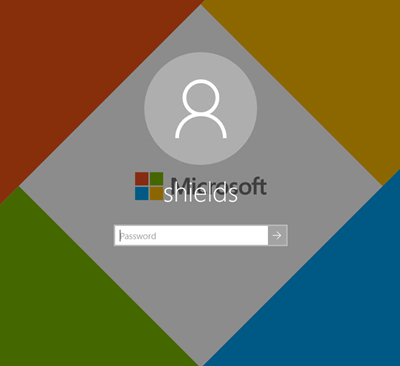
以下是另一個使用 BitLocker 的範例。
從 Microsoft Intune 系統管理中心使用自定義原則
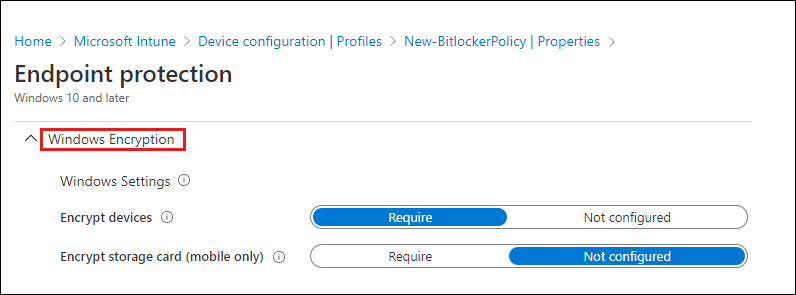
使用自定義原則
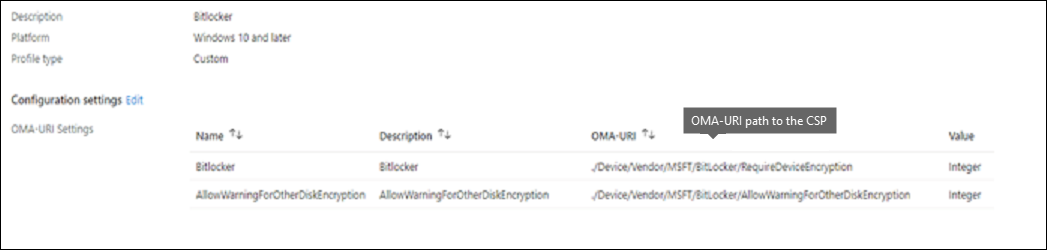
將自定義 OMA-URI 與內部部署世界建立關聯
當您建置 MDM 原則組態時,您可以使用現有的組策略設定作為參考。 如果您的組織想要移至 MDM 來管理裝置,建議您分析目前的組策略設定來準備,以查看轉換至 MDM 管理所需的專案。
MDM 移轉分析工具 (MMAT) 會決定已針對目標使用者或電腦設定的組策略。 然後,它會產生報告,其中列出 MDM 對等專案中每個原則設定的支援層級。
移轉至雲端前後的組策略層面
下表顯示使用MMAT移轉至雲端之前和之後組策略的不同層面。
| 內部部署 | 雲端 |
|---|---|
| 群組原則 | MDM |
| 網域控制站 | MDM 伺服器 (Intune 服務) |
| Sysvol 資料夾 | Intune 資料庫/MSU |
| 處理 GPO 的用戶端延伸模組 | 處理 MDM 原則的 CSP |
| 用於通訊的SMB通訊協定 | 用於通訊的 HTTPS 通訊協定 |
.pol | .ini 檔案 (通常是輸入) |
SyncML 是裝置的輸入 |
原則行為的重要注意事項
如果 MDM 伺服器上的原則變更,則會將更新的原則推送至裝置,並將設定設定設定為新的值。 不過,從使用者或裝置移除原則指派可能不會將設定還原為預設值。 拿掉指派或刪除配置檔之後,有幾個配置檔會移除,例如Wi-Fi設定檔、VPN 設定檔、憑證配置檔和電子郵件設置檔。 由於此行為是由每個 CSP 所控制,因此您應該嘗試瞭解 CSP 的行為,以正確管理您的設定。 如需詳細資訊,請參閱 Windows CSP 參考。
組合在一起
若要部署自定義 OMA-URI 以以 Windows 裝置上的 CSP 為目標,請建立自定義原則。 原則必須包含 OMA-URI 路徑的路徑,以及您想要在 CSP 中變更的值(啟用、停用、修改或刪除)。
![[建立設定檔] 頁面的螢幕快照。[自定義] 專案會反白顯示。](media/deploy-oma-uris-to-target-csp-via-intune/create-profile.png)
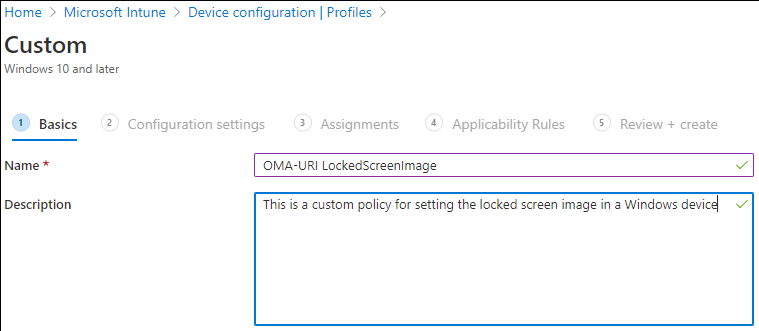
建立原則之後,將它指派給安全組,使其生效。
疑難排解
當您針對自定義原則進行疑難解答時,您會發現大部分的問題都符合下列類別:
- 自定義原則未連線到用戶端裝置。
- 自定義原則確實到達用戶端裝置,但不會觀察到預期的行為。
如果您有未如預期般運作的原則,請確認原則是否連到用戶端。 有兩個記錄可檢查以確認其傳遞。
MDM 診斷記錄
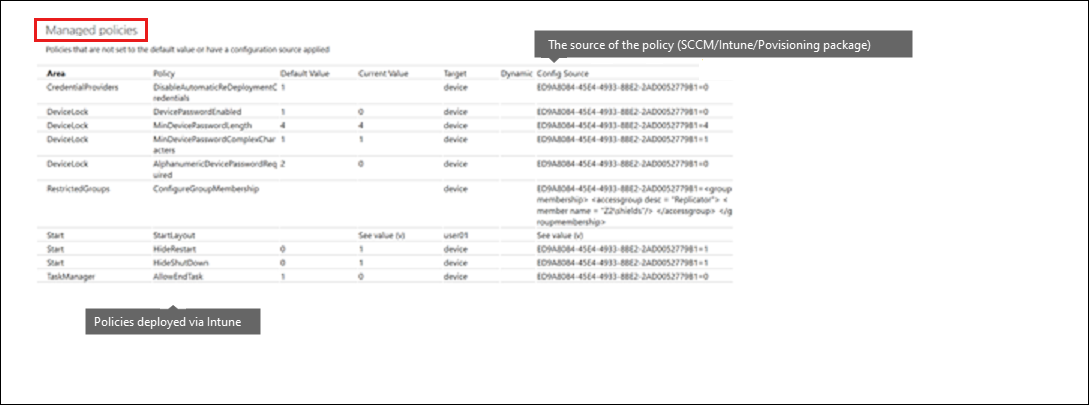
Windows 事件記錄檔
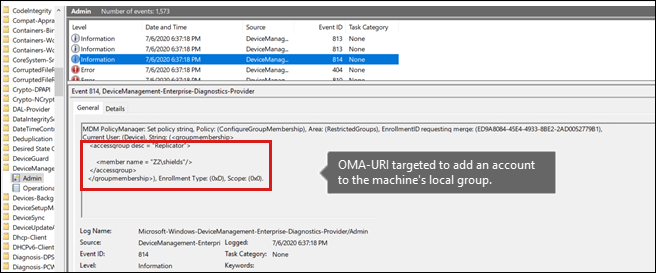
這兩個記錄都應該包含您嘗試部署之自定義原則或 OMA-URI 設定的參考。 如果您沒有看到此參考,則原則可能未傳遞至裝置。 確認原則已正確設定,且以正確的群組為目標。
如果您確認原則已連線到用戶端,請檢查 DeviceManagement-Enterprise-Diagnostics-Provider > Admin Event log 用戶端上的 是否有錯誤。 您可能會看到錯誤專案,其中包含原則套用原因的其他資訊。 原因會有所不同,但自定義原則中設定的 OMA-URI 字串語法經常發生問題。 請仔細檢查 CSP 參考,並確定語法正確無誤。
![[組態設定] 和 [新增數據列] 頁面的螢幕快照。](media/deploy-oma-uris-to-target-csp-via-intune/add-configuration.png)